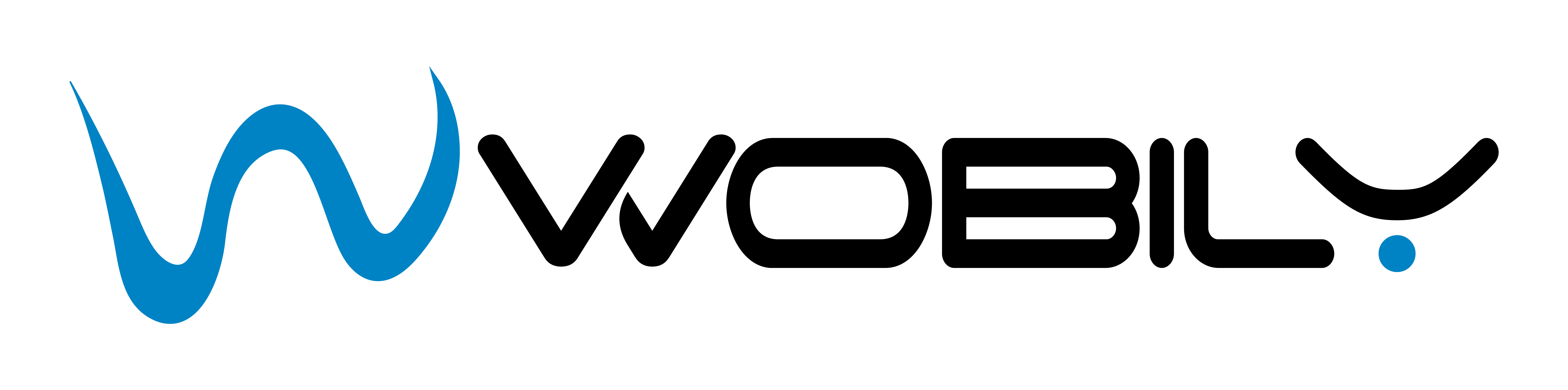חיבור חברות משלוחים למערכת
פיתוח זה יאפשר לבעל האתר להעביר הזמנות נכנסות ישירות לחברת המשלוחים מבלי לעדכן את מערכת המשלוחים באופן ידניעל כל הזמנה.
איך מחברים חברת משלוחים למערכת?
כרגע כבר נתמכות במערכת שלנו מספר חברות שילוח. ניתן להגיע להגדרות שלהן בממשק הניהול > אפשרויות משלוח :
על הלקוח ליצור קשר עם חברת משלוחים שהוא רוצה להחבר , לאחר פתיחת חשבון(מנוי) בחברת משלוח תוכלו לחבר את חברת המשלוחים למערכת :
https://tamnon.co.il - אתר של חברת תמנון
https://www.tapuzdelivery.co.il - אתר של חברת תפוז
https://kexpress.co.il - אתר של חברת קי.אקספרס
https://cargo.co.il - אתר של חברת קארגו
https://chitadelivery.co.il - אתר של צ'יטה שליחויות
https://new.katzd.co.il - אתר של כץ משלוחים
* ניתן לחבר חברות משלוח נוספות שעובדות עם מערכת בלדר או רן
על הלקוח ליצור קשר עם חברת משלוחים שהוא רוצה להחבר , לאחר פתיחת חשבון(מנוי) בחברת משלוח תוכלו לחבר את חברת המשלוחים למערכת :
https://tamnon.co.il - אתר של חברת תמנון
https://www.tapuzdelivery.co.il - אתר של חברת תפוז
https://kexpress.co.il - אתר של חברת קי.אקספרס
https://cargo.co.il - אתר של חברת קארגו
https://chitadelivery.co.il - אתר של צ'יטה שליחויות
https://new.katzd.co.il - אתר של כץ משלוחים
* ניתן לחבר חברות משלוח נוספות שעובדות עם מערכת בלדר או רן
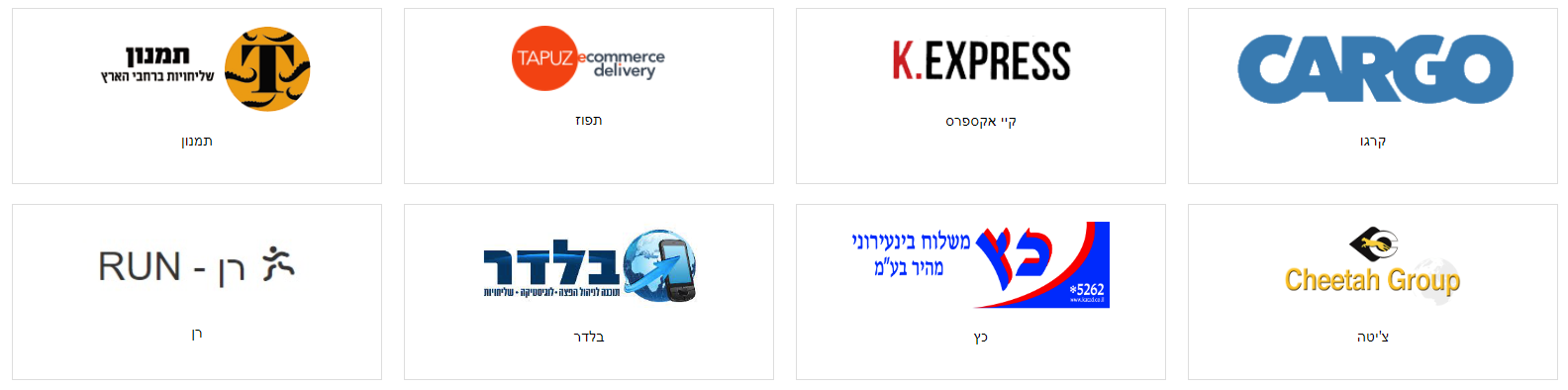
דוגמה לחיבור חברת משלוחים עם מערכת בלדר:
על מנת להתחבר אליהן, יש להיכנס לתפריט ההגדרות של החברה, ולהזין את קוד הלקוח שניתן לקבל מחברת המשלוחים (costumer code), וכמו כן שהאפשרויות תהיה פעילה.
במידה ותרצו להוסיף חברה שלא קיימת ברשימה ועובדת במערכת של בלדר, ניתן להיכנס לתפריט ההתממשקות לבלדר ולמלא שם את פרטי החיבור לחברה הרצויה
את פרטי החיבור צריך לקחת מאותה חברת משלוחים שאתם עובדים איתה והיא מחוברת למערכת בלדר.
את פרטי החיבור צריך לקחת מאותה חברת משלוחים שאתם עובדים איתה והיא מחוברת למערכת בלדר.
דוגמה לחיבור חברת משלוחים עם מערכת רן:
על מנת להתחבר אליהן, יש להיכנס לתפריט ההגדרות של החברה, ולהזין את מספר הלקוח וטוקן שניתן לקבל מחברת המשלוחים , וכמו כן שהאפשרויות תהיה פעילה.אפשרות נוספת שנין להגדיר כפעילה זו תמיכה בנקודת איסוף : הכוונה אפשרות יבואן חבילה למקודת איסוף הקרובה למזמין (כמו סניף דואר,מכולת,חנות כולשהם) על ידי חברת צ'יטה.
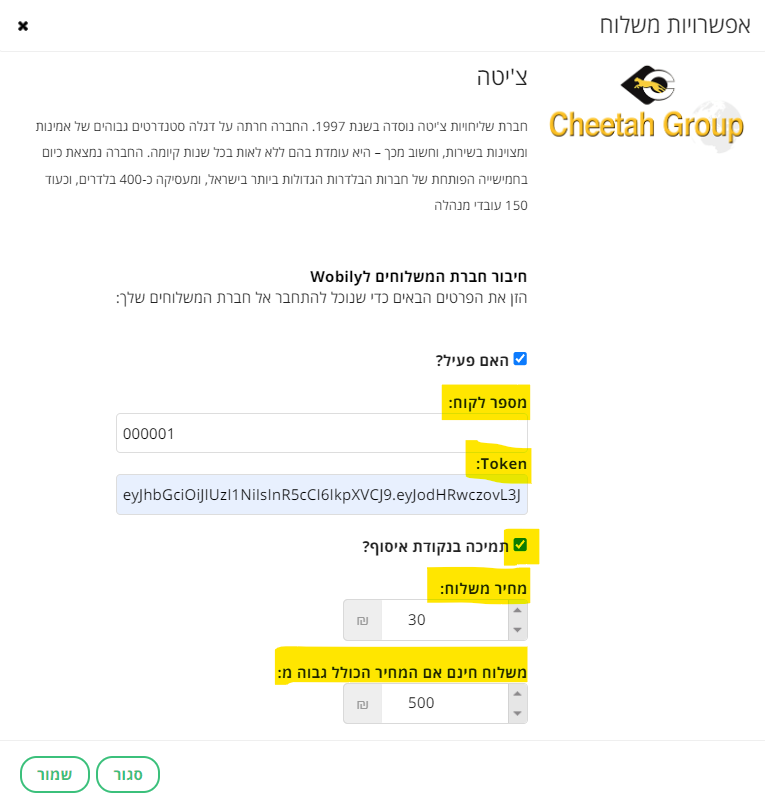
במידה ותרצו להוסיף חברה שלא קיימת ברשימה ועובדת במערכת של רן, ניתן להיכנס לתפריט ההתממשקות לבלדר ולמלא שם את פרטי החיבור לחברה הרצויה
את פרטי החיבור צריך לקחת מאותה חברת משלוחים שאתם עובדים איתה והיא מחוברת למערכת רן.
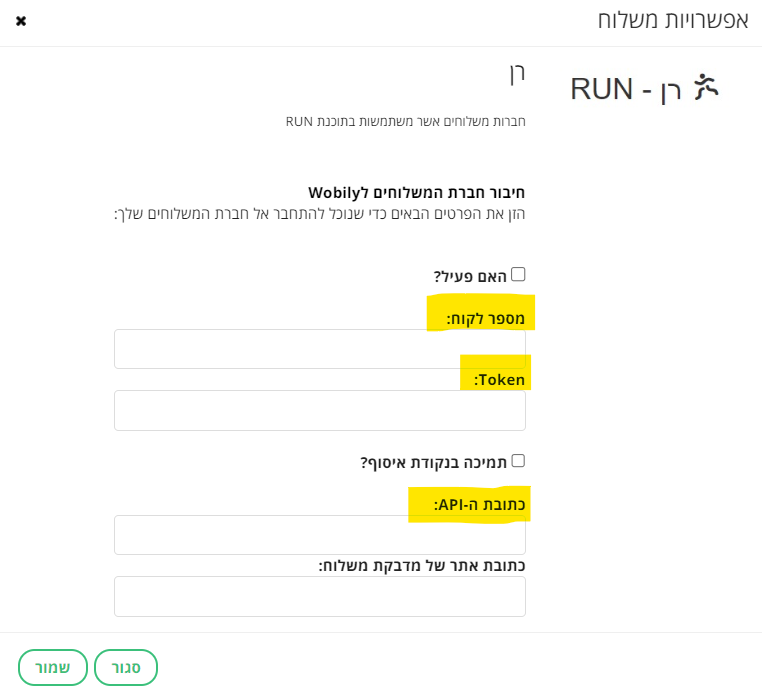
בחירת נקודת איסוף בעגלת הקניות
לאחר שאפשרתם את התמיכה בנקודות איסוף - בעת רכישה בעגלת הקניות תופיע ללקוח שלכם האפשרות למשלו לנקודת איסוף:
ניתן להגדיר מחיר משלוח לנקודת איסוף או להשאיר ללא עלות וגם את המחיר הכולל של עגלת קניות שהמשלוח יהיה חינם לנקודת איסוף.
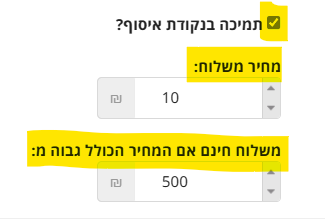
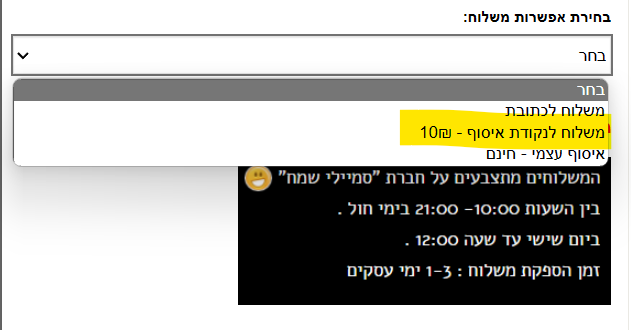
- לאחר שהלקוח בחר במשלוח לנקודת איסוף - יופיע חלון חדש עם חיפוש ובחירת נקודת חיפוש הקרובה.
הערה חשובה: רשימת נקודות איסוף מוגדרת בחברת השילוח
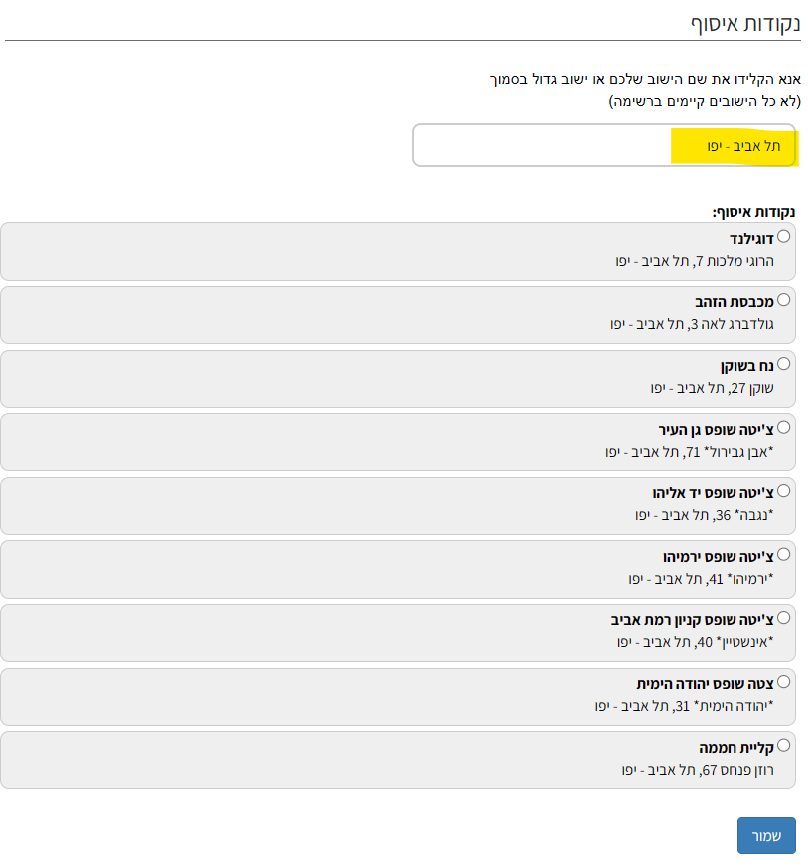
- לאחר בחירה של נקודת איסוף לוחצים על שמור.
לאחר שהנקודה נבחרה ונשמרה בהצלחה יופיע על כך הודעה בעגלת קניות :
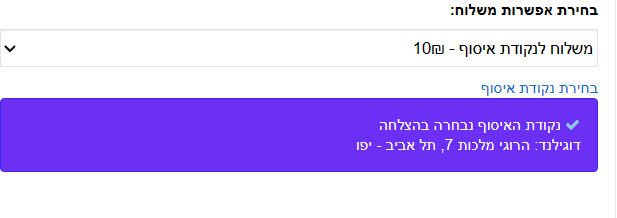
*כאשר אתם מטפלים בהזמנה של הלקוח במידע ובחר נקודות איסוף זה יופיע לכם בפרטי הזמנה :
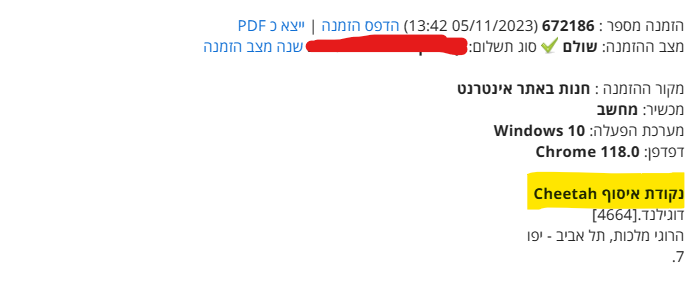
ניתן להגדיר מחיר משלוח לנקודת איסוף או להשאיר ללא עלות וגם את המחיר הכולל של עגלת קניות שהמשלוח יהיה חינם לנקודת איסוף.
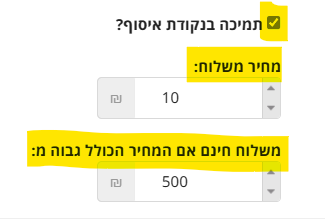
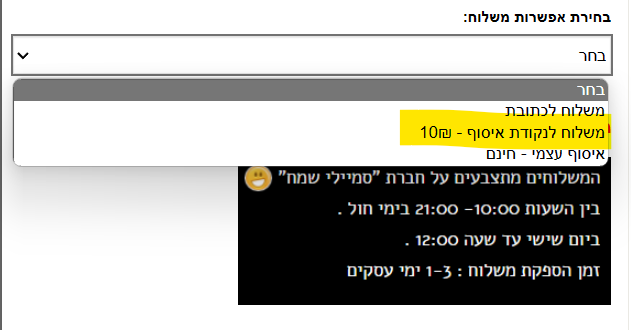
- לאחר שהלקוח בחר במשלוח לנקודת איסוף - יופיע חלון חדש עם חיפוש ובחירת נקודת חיפוש הקרובה.
הערה חשובה: רשימת נקודות איסוף מוגדרת בחברת השילוח
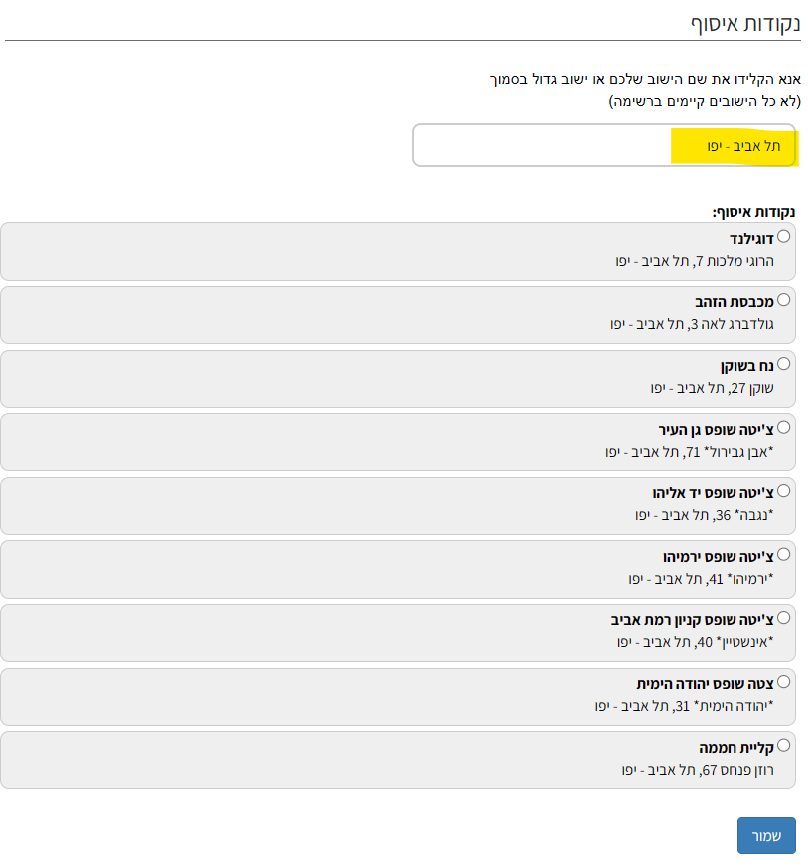
- לאחר בחירה של נקודת איסוף לוחצים על שמור.
לאחר שהנקודה נבחרה ונשמרה בהצלחה יופיע על כך הודעה בעגלת קניות :
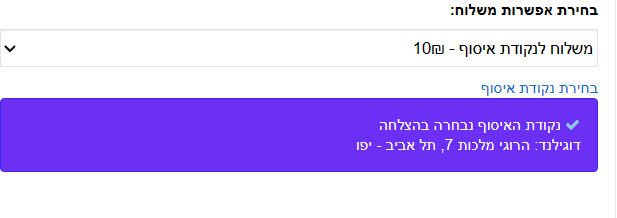
*כאשר אתם מטפלים בהזמנה של הלקוח במידע ובחר נקודות איסוף זה יופיע לכם בפרטי הזמנה :
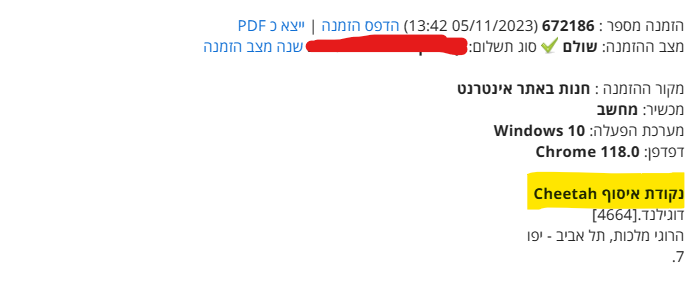
איך להעביר הזמנות לחברת המשלוחים?
על מנת להעביר הזמנה חדשה, למערכת המשלוחים ניתן להיכנס בממשק הניהול להזמנות, ותחת רשימת הפעולות > שליחה לחברת המשלוחים
בתפריט הבא יש למלא את פרטי ההזמנה והמשלוח, יש לשים לב למספר פרטים:
- פרטי הלקוח נגזרים אוטומטית מהפרטים שהוזנו בהזמנה
- חשוב לשים לב שהכתובת רשומה נכון על מנת שלא יהיו פערים בפרטי המשלוח
- במידה וישנן מספר חברות משלוח ניתן לבחור בתפריט העליון דרך איזו חברה לבצע את המשלוח
לאחר עדכון הפרטים ושליחתם למערכת המשלוחים, יופיע חלון עם אפשרות לפתוח את מדבקת המשלוח.
- ניתן גם להגיע למדבקת המשלוח גם לאחר שליחת ההזמנה למערכת המשלוחים, כאשר נכנסים לתפריט עדכון פרטי המשלוח שוב, יוצג למעלה קישור למדבקת ההפצה
- ניתן גם להגיע למדבקת המשלוח גם לאחר שליחת ההזמנה למערכת המשלוחים, כאשר נכנסים לתפריט עדכון פרטי המשלוח שוב, יוצג למעלה קישור למדבקת ההפצה
לאחר מכן יוצגו כלל פרטי המשלוח וההזמנה במערכת של חברת המשלוחים.
הגדרת יעדי משלוח בכתובת העיר
במידה והמשלוחים באתר מוגדרים לפי יעדי משלוח שהם ערים, ניתן להגדיר שבחירת היעד בעגלת הקניות תוצג אוטומטית גם בשדה העיר במילוי הכתובת של הלקוח.
*חשוב לשים לב שבמידה וישנם יעדים שהם לא ערים (לדוגמא איזור הצפון וכו...), שדה הכתובת לא יעבור בצורה תקינה למערכת המשלוחים וזה עלול לגרור תקלות בתהליך השילוח.
*חשוב לשים לב שבמידה וישנם יעדים שהם לא ערים (לדוגמא איזור הצפון וכו...), שדה הכתובת לא יעבור בצורה תקינה למערכת המשלוחים וזה עלול לגרור תקלות בתהליך השילוח.
על מנת להגדיר זאת, ניתן להיכנס בממשק הניהול > אפשרויות משלוח > מתקדמות > לסמן ב-V את שדה "האם יעדי המשלוח הם ערים?"
אין תנאי שירות לחנות זו